Doe een gratis scan en controleer of uw computer is geïnfecteerd.
VERWIJDER HET NUOm het volledige product te kunnen gebruiken moet u een licentie van Combo Cleaner kopen. Beperkte proefperiode van 7 dagen beschikbaar. Combo Cleaner is eigendom van en wordt beheerd door RCS LT, het moederbedrijf van PCRisk.
Wat voor software is NoteIt?
NoteIt wordt geadverteerd als een tool waarmee gebruikers belangrijke notities privé kunnen versturen. Het overlaadt gebruikers ook met vervelende advertenties. Daarom valt het in de categorie van adware/advertentie-ondersteunde software. Het is belangrijk te vermelden dat gebruikers vaak onbewust adware installeren.
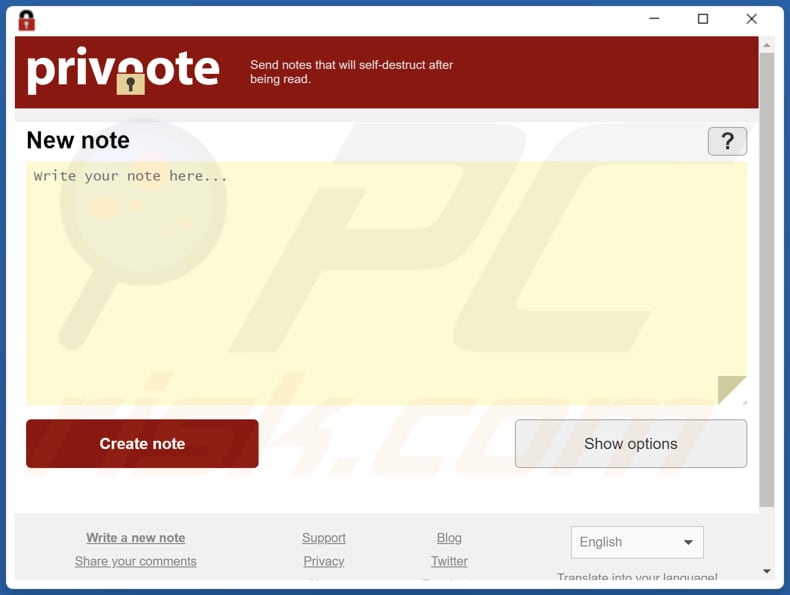
NoteIt adware in detail
Adware genereert banners, pop-ups, coupons, of andere soorten advertenties. Advertenties die worden weergegeven door programma's zoals NoteIt kunnen onbetrouwbare webpagina's openen. Bijvoorbeeld downloadpagina's voor mogelijk ongewenste programma's, verschillende oplichtingspraktijken, phishingpagina's, enzovoort.
In sommige gevallen kunnen advertenties die weergegeven worden door adware, bepaalde scripts uitvoeren en verdachte software downloaden of zelfs installeren. Om deze redenen moeten NoteIt en soortgelijke programma's niet worden vertrouwd (geïnstalleerd).
| Naam | Advertenties van NoteIt |
| Type bedreiging | Adware |
| Detectienamen (Installer) | Avast (Win32:Adware-gen [Adw]), AVG (Win32:Adware-gen [Adw]), ESET-NOD32 (een variant van Win32/Adware.BookLot.A), Lionic (Riskware.Win32.Generic.1!c), Sophos (Generic PUA PP (PUA)), volledige lijst van detecties (VirusTotal) |
| Detectienamen (Programma) | Comodo (ApplicUnwnt@0), ESET-NOD32 (een variant van Win32/Adware.BookLot.A), K7AntiVirus (Adware ( 0057f0a71 )), Zillya (Adware.BookLot.Win32.1), volledige lijst van detecties (VirusTotal) |
| Symptomen | Uw computer wordt trager dan normaal, u ziet ongewenste pop-up advertenties, u wordt doorverwezen naar verdachte websites. |
| Verspreidingsmethodes | Misleidende pop-upadvertenties, gratis software-installers (bundeling), nep Flash Player-installers, downloads van torrentbestanden. |
| Schade | Het volgen van internetbrowser (mogelijke privacyproblemen), vertoning van ongewenste advertenties, doorverwijzingen naar verdachte websites, verlies van privégegevens. |
| Malware verwijderen (Windows) |
Om mogelijke malware-infecties te verwijderen, scant u uw computer met legitieme antivirussoftware. Onze beveiligingsonderzoekers raden aan Combo Cleaner te gebruiken. Combo Cleaner voor Windows DownloadenGratis scanner die controleert of uw computer geïnfecteerd is. Om het volledige product te kunnen gebruiken moet u een licentie van Combo Cleaner kopen. Beperkte proefperiode van 7 dagen beschikbaar. Combo Cleaner is eigendom van en wordt beheerd door RCS LT, het moederbedrijf van PCRisk. |
Mogelijk ongewenste programma's in het algemeen
Adware kan worden ontworpen om webbrowsers te hijacken om valse zoekmachines te promoten en verschillende gegevens te verzamelen. Valse zoekmachines kunnen gebruikt worden om verdachte websites te promoten. Informatie verzameld door adware kan misbruikt worden voor kwaadaardige doeleinden. Meer adware voorbeelden zijn SmartTravel, Pureweb, AdBlock Master.
Hoe heeft adware zich op mijn computer geïnstalleerd?
Het is gebruikelijk dat adware wordt verspreid via installatieprogramma's voor andere software. Deze verspreidingsmethode wordt bundeling genoemd. Gebruikers installeren adware wanneer ze facultatieve installaties niet deselecteren voordat ze software installeren. Meestal kunnen ongewenste programma' s worden gedeselecteerd in Aangepaste, Handmatige, Geavanceerde of andere instellingen die installers hebben.
Soms downloaden of installeren gebruikers adware door te klikken op misleidende advertenties die ontworpen zijn om bepaalde scripts of nep-installers uit te voeren. Het is belangrijk te vermelden dat adware vaak wordt gepromoot zonder te vermelden dat het advertenties genereert.
Hoe voorkom ik de installatie van mogelijk ongewenste programma's?
Gebruik geen downloaders van derden, installateurs, Peer-to-Peer netwerken zoals eMule, torrent clients, verdachte websites en soortgelijke bronnen om programma's (of bestanden) te downloaden of te installeren. Gebruik daarvoor officiële pagina's en directe links. Voltooi het downloaden of installeren van programma's niet zonder ongewenste downloads of installaties te deselecteren.
Vermijd ook het klikken op advertenties die op verdachte pagina's verschijnen. Als uw computer al geïnfecteerd is met bedrieglijke programma' s, raden we u aan een scan uit te voeren met Combo Cleaner Antivirus voor Windows om ze automatisch te verwijderen.
Downloadpagina voor NoteIt adware:
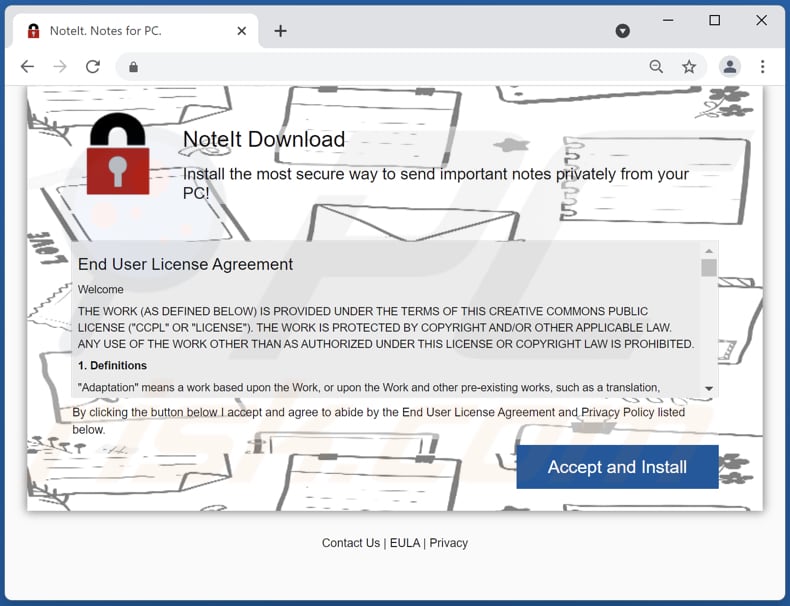
NoteIt's installer:
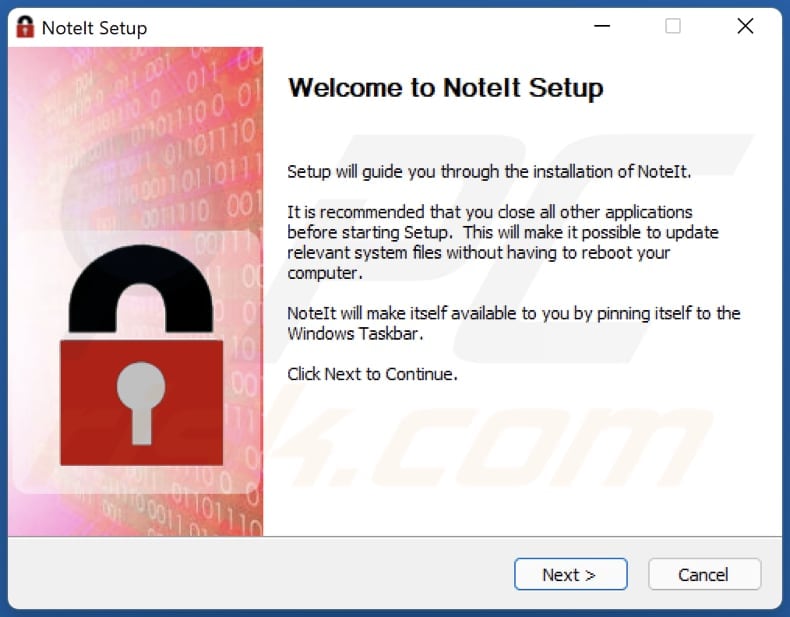
Onmiddellijke automatische malwareverwijdering:
Handmatig de dreiging verwijderen, kan een langdurig en ingewikkeld proces zijn dat geavanceerde computer vaardigheden vereist. Combo Cleaner is een professionele automatische malware verwijderaar die wordt aanbevolen om malware te verwijderen. Download het door op de onderstaande knop te klikken:
DOWNLOAD Combo CleanerDoor het downloaden van software op deze website verklaar je je akkoord met ons privacybeleid en onze algemene voorwaarden. Om het volledige product te kunnen gebruiken moet u een licentie van Combo Cleaner kopen. Beperkte proefperiode van 7 dagen beschikbaar. Combo Cleaner is eigendom van en wordt beheerd door RCS LT, het moederbedrijf van PCRisk.
Snelmenu:
- Wat is NoteIt?
- STAP 1. Verwijder adware programma's met het Configuratiescherm.
- STAP 2. Verwijder schadelijke plug-ins van Google Chrome.
- STAP 3. Verwijder adware-achtige extensies van Mozilla Firefox.
- STAP 4. Verwijder kwaadaardige extensies van Safari.
- STAP 5. Verwijder schadelijke plug-ins van Microsoft Edge.
Adware verwijderen:
Windows 10 gebruikers:

Klik rechts in de linkerbenedenhoek, in het Snelle Toegang-menu selecteer Controle Paneel. In het geopende schem kies je Programma's en Toepassingen.
Windows 7 gebruikers:

Klik Start ("het Windows Logo" in de linkerbenedenhoek van je desktop), kies Controle Paneel. Zoek naar Programma's en toepassingen.
macOS (OSX) gebruikers:

Klik op Finder, in het geopende scherm selecteer je Applicaties. Sleep de app van de Applicaties folder naar de Prullenbak (die zich in je Dock bevindt), klik dan rechts op het Prullenbak-icoon en selecteer Prullenbak Leegmaken.

Zoek in het venster met de verwijderingsprogramma's naar "NoteIt - NoteIt for Desktop" of andere mogelijk ongewenste programma's, selecteer deze vermeldingen en klik op "Verwijderen".
Na het verwijderen van het mogelijk ongewenste programma dat NoteIt doorverwijzingen veroorzaakt, scan uw computer voor alle resterende ongewenste onderdelen of mogelijke malware infecties. Om uw computer te scannen, gebruik aanbevolen malware verwijdering software.
DOWNLOAD verwijderprogramma voor malware-infecties
Combo Cleaner die controleert of uw computer geïnfecteerd is. Om het volledige product te kunnen gebruiken moet u een licentie van Combo Cleaner kopen. Beperkte proefperiode van 7 dagen beschikbaar. Combo Cleaner is eigendom van en wordt beheerd door RCS LT, het moederbedrijf van PCRisk.
Verwijder adware van Internet browsers:
Video die laat zien hoe je mogelijk ongewenste browser add-ons verwijdert:
 Verwijder kwaadaardige extensies van Google Chrome:
Verwijder kwaadaardige extensies van Google Chrome:
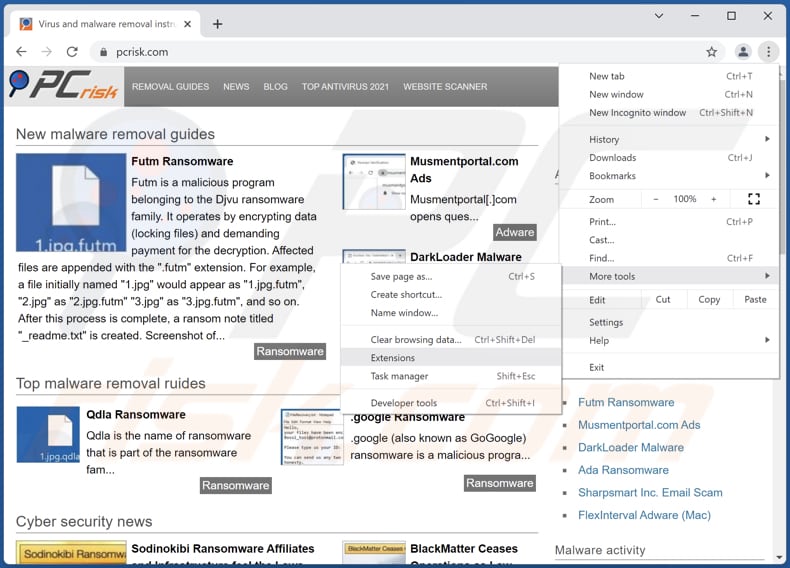
Klik op het menupictogram van Google Chrome ![]() (in de rechterbovenhoek van Google Chrome), selecteer "Meer hulpmiddelen" en klik op "Extensies". Zoek alle recent geïnstalleerde verdachte browser add-ons en verwijder ze.
(in de rechterbovenhoek van Google Chrome), selecteer "Meer hulpmiddelen" en klik op "Extensies". Zoek alle recent geïnstalleerde verdachte browser add-ons en verwijder ze.

Optionele methode:
Als je problemen hebt met het verwijderen van advertenties van noteit, reset dan de instellingen van je Google Chrome browser. Klik op het Chrome menu icoon ![]() (in de rechterbovenhoek van Google Chrome) en selecteer Instellingen. Scroll naar onder. Klik op de link Geavanceerd....
(in de rechterbovenhoek van Google Chrome) en selecteer Instellingen. Scroll naar onder. Klik op de link Geavanceerd....

Nadat je helemaal naar benden hebt gescrolld klik je op Resetten (Instellingen terugzetten naar de oorspronkelijke standaardwaarden)-knop.

In het geopende scherm, bevestig dat je de Google Chrome instellingen wilt resetten door op de 'resetten'-knop te klikken.

 Verwijder kwaadaardige plug-ins van Mozilla Firefox:
Verwijder kwaadaardige plug-ins van Mozilla Firefox:
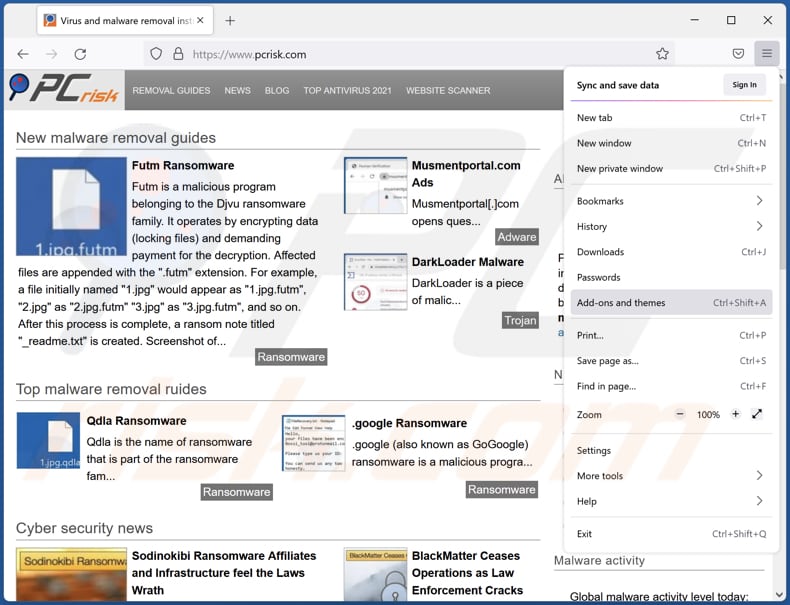
Klik op het Firefox menu icoon ![]() (in de rechterbovenhoek van het hoofdvenster), selecteer "Add-ons". Klik op "Extensies", in het geopende venster, verwijder alle recentelijk geïnstalleerde verdachte browser plug-ins.
(in de rechterbovenhoek van het hoofdvenster), selecteer "Add-ons". Klik op "Extensies", in het geopende venster, verwijder alle recentelijk geïnstalleerde verdachte browser plug-ins.
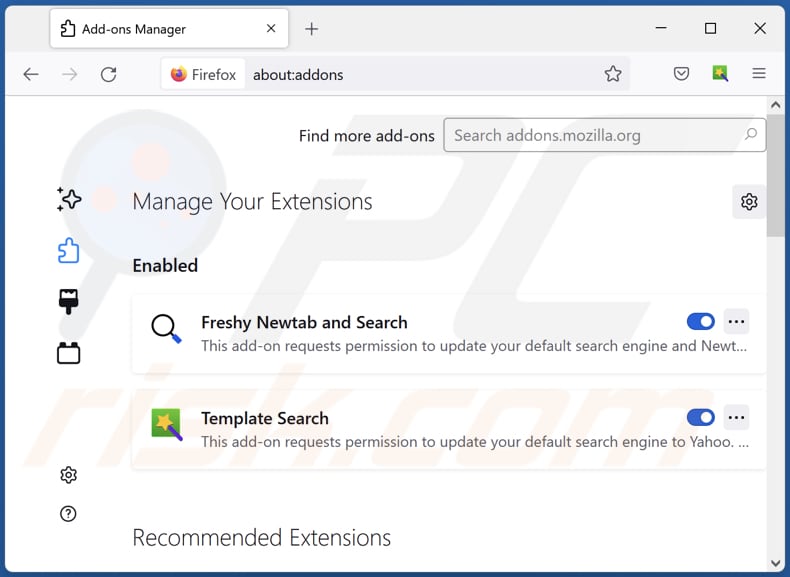
Optionele methode:
Computergebruikers die problemen blijven hebben met het verwijderen van advertenties van noteit kunnen de Mozilla Firefox instellingen naar standaard herstellen.
Open Mozilla Firefox, in de rechterbovenhoek van het hoofdvenster klik je op het Firefox menu ![]() , in het geopende keuzemenu kies je het Open Help Menu-icoon
, in het geopende keuzemenu kies je het Open Help Menu-icoon ![]()

Klik dan op Probleemoplossing-informatie.

In het geopende scherm klik je op de Firefox Herstellen knop.

In het geopende scherm bevestig je dat je de Mozilla Firefox instellingen naar Standaard wil herstellen door op de Herstellen-knop te klikken.

 Verwijder kwaadaardige extensies uit Safari:
Verwijder kwaadaardige extensies uit Safari:

Verzeker je ervan dat je Safari browser actief is, klik op het Safari menu en selecteer Voorkeuren….

In het geopende venster klik je op Extensies, zoek naar recent geïnstalleerde verdachte extensies, selecteer deze en klik op Verwijderen.
Optionele methode:
Verzeker je ervan dat je Safari browser actief is en klik op het Safari-menu. In het keuzemenu selecteer je Geschiedenis en Website Data verwijderen…

In het geopende scherm seleceer je alle geschiedenis en klik je op de Geschiedenis Verwijderen-knop.

 Kwaadaardige extensies verwijderen uit Microsoft Edge:
Kwaadaardige extensies verwijderen uit Microsoft Edge:

Klik op het menu-icoon in Edge ![]() (in de rechterbovenhoek van Microsoft Edge), kiest u "Extensies". Zoek recent geïnstalleerde en verdachte browser add-ons en klik op "Verwijderen" (onder hun naam).
(in de rechterbovenhoek van Microsoft Edge), kiest u "Extensies". Zoek recent geïnstalleerde en verdachte browser add-ons en klik op "Verwijderen" (onder hun naam).

Optionele methode:
Als u problemen blijft ondervinden met het verwijderen van de advertenties van noteit, herstel dan de instellingen van uw Microsoft Edge browser. Klik op het Edge menu-icoon ![]() (in de rechterbovenhoek van Microsoft Edge) en selecteer Instellingen.
(in de rechterbovenhoek van Microsoft Edge) en selecteer Instellingen.

In het geopende menu kiest u Opnieuw instellen.

Kies Instellingen naar hun standaardwaarden herstellen. In het geopende scherm bevestigt u dat u de instellingen van Microsoft Edge wilt herstellen door op de knop Opnieuw instellen te klikken.

- Als dat niet helpt, volg dan deze alternatieve instructies om de Microsoft Edge browser te herstellen.
Samenvatting:
 De meeste adware of mogelijk ongewenste applicaties infiltreren internetbrowsers van gebruikers via gratis software downloads. Merk op dat de veiligste bron voor het downloaden van gratis software de website van de ontwikkelaar is. Om de installatie van adware te vermijden wees je best erg oplettend met het downloaden of installeren van gratis software.Bij het installeren van het reeds gedownloaden gratis programma kies je best de aangepast of geavanceerde installatie-opties - deze stap zal zlle mogelijk ongewenste applicaties aan het licht brengen die werden geïnstalleerd samen met het gekozen gratis programma.
De meeste adware of mogelijk ongewenste applicaties infiltreren internetbrowsers van gebruikers via gratis software downloads. Merk op dat de veiligste bron voor het downloaden van gratis software de website van de ontwikkelaar is. Om de installatie van adware te vermijden wees je best erg oplettend met het downloaden of installeren van gratis software.Bij het installeren van het reeds gedownloaden gratis programma kies je best de aangepast of geavanceerde installatie-opties - deze stap zal zlle mogelijk ongewenste applicaties aan het licht brengen die werden geïnstalleerd samen met het gekozen gratis programma.
Hulp bij de verwijdering:
Als je problemen ervaart bij pogingen om advertenties van noteit van je computer te verwijderen, vraag dan om hulp in ons malware verwijderingsforum.
Post een commentaar:
Als je bijkomende informatie hebt over advertenties van noteit of z'n verwijdering, gelieve je kennis dan te delen in de onderstaande commentaren.
Bron: https://www.pcrisk.com/removal-guides/22657-noteit-adware
Veelgestelde vragen (FAQ)
Welke schade kan adware aanrichten?
Adware kan zijn de reden achter verminderde web het doorbladeren ervaring, potentiële daling van de prestaties van het systeem, en problemen met betrekking tot online privacy, surfen veiligheid.
Wat doet adware?
Adware genereert opdringerige advertenties. Ook kan het worden ontworpen om verschillende gegevens te verzamelen, de instellingen van de webbrowser te wijzigen om een valse zoekmachine te promoten.
Hoe genereren adware-ontwikkelaars inkomsten?
Adware wordt gebruikt om verschillende producten, websites of diensten te promoten. Meestal wordt er geld aan verdiend via verschillende affiliate programma's.
Zal Combo Cleaner de NoteIt adware verwijderen?
Ja, Combo Cleaner zal uw computer scannen en NoteIt en andere adware-achtige programma's verwijderen. Om te voorkomen dat bestanden die behoren tot adware zelfs na de verwijdering in het besturingssysteem achterblijven, is het aanbevolen om het automatisch te verwijderen (met behulp van gespecialiseerde software).
Delen:

Tomas Meskauskas
Deskundig beveiligingsonderzoeker, professioneel malware-analist
Ik ben gepassioneerd door computerbeveiliging en -technologie. Ik ben al meer dan 10 jaar werkzaam in verschillende bedrijven die op zoek zijn naar oplossingen voor computertechnische problemen en internetbeveiliging. Ik werk sinds 2010 als auteur en redacteur voor PCrisk. Volg mij op Twitter en LinkedIn om op de hoogte te blijven van de nieuwste online beveiligingsrisico's.
Het beveiligingsportaal PCrisk wordt aangeboden door het bedrijf RCS LT.
Gecombineerde krachten van beveiligingsonderzoekers helpen computergebruikers voorlichten over de nieuwste online beveiligingsrisico's. Meer informatie over het bedrijf RCS LT.
Onze richtlijnen voor het verwijderen van malware zijn gratis. Als u ons echter wilt steunen, kunt u ons een donatie sturen.
DonerenHet beveiligingsportaal PCrisk wordt aangeboden door het bedrijf RCS LT.
Gecombineerde krachten van beveiligingsonderzoekers helpen computergebruikers voorlichten over de nieuwste online beveiligingsrisico's. Meer informatie over het bedrijf RCS LT.
Onze richtlijnen voor het verwijderen van malware zijn gratis. Als u ons echter wilt steunen, kunt u ons een donatie sturen.
Doneren
▼ Toon discussie